Facebook đã giới thiệu social Plugin mới được gọi là thanh đề xuất bài viết (Facebook Recommendations Bar). Nó là một bản Plugins mở rộng. Trong hướng dẫn này, namkna sẽ giúp các bạn tìm hiểu làm thế nào để cài đặt Facebook Recommendations Bar trong Blogs Blogger. Widget này rất hữu ích vì nó có thể tăng lượng truy cập từ Facebook và thích ngay lập tức các bài viết liên quan trên thanh đề xuất.
Nó có thể tăng lưu lượng truy cập của bạn?
Chắc chắn có mà không có gì phải nghi ngờ! Namkna thường chia sẻ các thủ thuật mà chưa test thủ, trừ khi nó cung cấp một số giá trị cho traffic hoặc pagerank. Như bạn có thể thấy, Namkna đã thêm thanh đề xuất trên tất cả các bài viết của namkna và điều này chắc chắn sẽ đặt một hiệu ứng tích cực trên trang truy cập bởi vì bây giờ du khách có thể xem những gì bạn bè của họ trước đây thích trên blog của bạn và do một sự tò mò của con người, họ chắc chắn sẽ kiểm tra thêm các bài viết dọc theo con đường xuất hiện dưới Label "Bạn cũng có thể muốn". Nút Google Plus cho thấy bạn bè khuyến nghị trong kết quả tìm kiếm và Bar Facebook sẽ hiển thị như trên blog của bạn. Vì vậy, dùng plugin như vậy luôn luôn là lợi ích.
Làm thế nào để cài đặt bài viết đề xuất từ Facebook cho blogger?
Nó có thể được cài đặt dễ dàng trên cả BlogSpot và Wordpress nhưng với một chút kiên nhẫn namkna tìm ra cách cài đặt dễ dàng và bỏ qua các bước không cần thiết như cài đặt mở Meta Tags Graph để giữ cấu trúc blog. Mã chúng Namkna chia sẻ được tối ưu hóa và sẽ hiển thị tiêu đề blog của bạn và hình ảnh thu nhỏ một cách chính xác và với rất nhiều các thuộc tính kiểm soát trong tầm tay bạn.
Mình chia làm 2 phần cài đặt như sau:1. Tạo một Facebook Recommendations Bar
2. Chèn mã Facebook Recommendations Bar vào blogger.
Sau đây chings ta bắt đầu tiến hành:
1. Tạo một Facebook Recommendations Bar
1.1- Truy cập vào trang sau: https://developers.facebook.com/apps/1.2 Bấm vào nút Create a new App ở góc trên cùng bên tay phải

1.3- Điền Tên blog của bạn vào ô App Name, Sau đó bấm vào button Tiếp tục (Continue).
- Nếu tài khoản của bạn chưa được xác minh thì bạn phải xác minh. bạn có thể xác minh bằng mobile phone hoặc credit card (Tiện nhất hãy xác minh bằng số điện thoại của bạn mobile phone).
- Tại cửa sổ Popup bạn chọn quốc gia là Việt Nam và điền số điện thoại vào (lưu ý số điện thoại không có số 0 ở đầu nha):
- Sau đó bạn sẽ được gửi một tin nhắn về mã xác nhận tới điện thoại bạn vừa nhập. hãy nhập vào ô mã và bấm xác nhận. Khi dó trình duyệt báo như sau là được.
1.4- Sau khi xác minh xong bạn hãy tải lại trang (bấm F5) để thực hiện lại tiến trình như bước 1. Sau khi nhập tên và bấm Tiếp tục (Continue) bạn sẽ được chuyển đến trang như sau:
Nhập mã Captra và bấm tiếp tục.
1.5- Bấm chọn vào tên bạn vừa chịn ở cột bên tay trái và chọn Edit.
- Hãy nhớ đoạn mã ID mình tô màu xanh để tiến hành bước sau nha.2. Chèn Facebook Recommendations Bar vào blogger.
1- Đăng nhập (login) vào Blog
2- Vào Mẫu (Template)
3- Chọn Chỉnh sử HTML (Edit HTML) => Tiếp tục (Proceed):
4- Chọn Mở rộng tiện ích mẫu (Expand Template Widgets)
5- Tìm thẻ:
<html- Thay thế nó thành:
<html xmlns:fb='http://ogp.me/ns/fb#'- Đoạn code trên sẽ giúp cho các phiên bản cũ của blogger cũng tương thích với plusin này và giúp plusin chạy tốt trên cả Internet explorer.Đồng thời nâng cao hiệu xuất của plusin.
6- Dán đoạn code bên dưới vào sau thẻ <body>.
<div id='fb-root'/>
<script>
//Facebook Recommendation bar by namkna.blogspot.com
//<![CDATA[
(function(d, s, id) {
var js, fjs = d.getElementsByTagName(s)[0];
if (d.getElementById(id)) return;
js = d.createElement(s); js.id = id;
js.src = "//connect.facebook.net/en_US/all.js#xfbml=1&appId=ID-APP";
fjs.parentNode.insertBefore(js, fjs);
}(document, 'script', 'facebook-jssdk'));
//]]>
</script>
<b:if cond='data:blog.pageType == "item"'><b:if cond='data:blog.pageType != "static_page"'>
<div style='z-index:999999; position:absolute;'>
<fb:recommendations-bar action='like' max_age='0' num_recommendations='3' read_time='10' side='right' site='http://namkna.blogspot.com/' trigger='40%'/></div>
</b:if></b:if>
Lưu ý: Nếu bạn sử dụng mẫu simple của blogger thì thẻ bodu có dạng <body... như hình ảnh TÙy chỉnh:
- Thay ID-APP thành Id mà bạn thu được ở trên.
- Thay http://namkna.blogspot.com/ thành URL blog của bạn.
6- Lưu mẫu lại và truy cập vào một bài viết bất kỳ, kéo chuột xuống khoảng 50% và chờ khoảng 10 giây để tiện ích hiện (xem Demo).
Tùy chỉnh nâng cao
Dưới đây là các tùy biến và tùy chọn điều khiển. Bạn có thể bỏ qua chúng nếu bạn muốn
- max_age: sẽ quyết định giới hạn tuổi của các bài báo. Đôi khi bạn không muốn hiển thị bài viết quá cũ, do đó bạn có thể thiết lập nó hiển thị lên đến 1-180 ngày. Nhưng nếu bạn không muốn thì hãy để là 0 như mặc định.
- num_recommendations: Bạn có thể thiết lập số bài viết hiển thị. Bằng cách tăng hoặc giảm giá trị 3.
- read_time: Ngay khi dộc giả đọc đến một vị trí nhất định được quy định, các plugin sẽ mở rộng và trước khi mở rộng, nó sẽ mất một thời gian. Namkna đã giữ nó bằng với 10 giây, bạn có thể tăng đến 30 hoặc nhiều như bạn muốn. bằng cách thay đổi số 10.
- side: Bạn có thể quyết định vị trí của các plugin. Theo mặc định nó hiển thị lên về phía góc dưới cùng bên phải trang của bạn. Bạn có thể thiết lập nó nổi bên trái bằng cách sử giá trị right thành left.
- trigger Tải plusin và ngay sau khi nó được kéo đến một vị trí quy định trước, nó sẽ mở rộng. Bạn có thể chọn vị trí đó trong ba cách tức là onvisible, X% hoặc manual. Namkna thích vị trí các điểm kích hoạt bằng tỷ lệ phần trăm cho các lần xem trang mượt và tốt hơn. Các widget sẽ mở rộng ngay sau khi người sử dụng di chuyển xuống 40% trang của bạn. Bạn có thể tăng hoặc giảm giá trị này. Nếu bạn muốn rằng các plugin phải mở rộng ngay sau khi người đọc đến bài viết của bạn thay vì dán mã giữa các dòng màu tím dán ngay bên dưới thẻ <data:post.body/> và sử dụng giá trị onvisible thay vì 40%.
- Namkna cài đặt để các widget chỉ hiển thị trên các trang bài viết và không hiển thị trên trang chủ hoặc các trang tĩnh. Để hiển thị nó trên tất cả các trang, chỉ cần xóa các dòng in đậm màu tím.
Cập nhật gỡ rối?
- Hầu hết các mẫu đều không có cấu trúc của plusin. Do vậy yêu cầu đặt ra là phải cài đặt các thẻ meta để nói với Facebook nhằm lấy tiêu đề trang, hình thu nhỏ và tiêu đề blog chính xác. Để làm điều này hãy: Đăng nhập (login) vào Blog => Vào Mẫu (Template) => Chọn Chỉnh sử HTML (Edit HTML) => Tiếp tục (Proceed): => Dán đoạn mã sau ngay dưới thẻ <head> bên trong mẫu của bạn
<meta content='article' property='og:type'/> <meta expr:content='data:blog.postImageThumbnailUrl' property='og:image'/> <meta expr:content='data:blog.title' property='og:site_name'/> <meta expr:content='data:blog.pageName' property='og:title'/> <b:if cond='data:blog.metaDescription != ""'> <meta expr:content='data:blog.metaDescription' name='description'/> </b:if>- Lưu mẫu của bạn và bây giờ nhìn thấy các plugin nếu nó một cách chính xác cho thấy cả hai tiêu đề của trang trên blog của bạn và Facebook.
Bạn nên biết về tiện ích này?
Bạn nên biết các plugin sẽ hiển thị các trang mà bạn và bạn bè của bạn thích. Những gì bạn thấy có thể xuất hiện khác nhau khi người khác nhìn thấy. Người khác sẽ thích trang của bạn từ bạn bè của họ và tương tự như vậy, bạn sẽ thấy các khuyến nghị tại các plugins từ những người trên hồ sơ của bạn. Vì vậy, nó có liên quan Số lần "Like" được thực hiện bởi bạn bè của bạn chứ không phải là bài viết liên quan.
Nếu không có bạn bè của bạn trong danh sách của bạn thích bất kỳ của trang của bạn sau đó bạn sẽ thấy chỉ có tiêu đề không có tính thích.





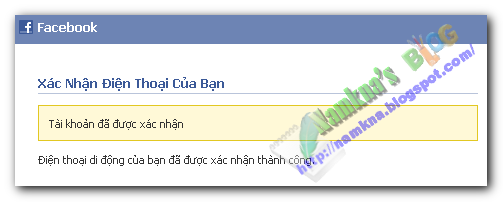
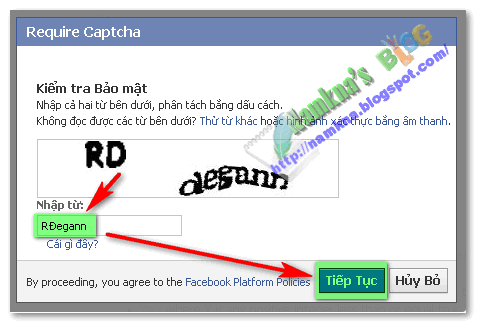




Nhận xét
bạn cho hỏi, có cách nào không can thiệp vào HTML mà vẫn cài được cái này không? Xin cảm ơn.
Trả lờiXóa@vietnamlolita Thủ thuật này mình phải khai báo biến XML nên bạn không thể cài đặt nếu không can thiệp templates.
Trả lờiXóaXác minh bằng điện thoại của mạng Viettel không được.
Trả lờiXóaVIettle nhiều khi không được, Lưu ý không có số 0 ở đầu nha. Ví dụ 979377978. bạn nên dùng Vinaphone hoặc Mobile phone.
Xóanó ko gửi mã kích hoạt thôi bó tay
Trả lờiXóa@Ry Nguyen Bạn để uRL blog lại mình tạo cho một Id chỉ việc tahy thôi.
Trả lờiXóaGiúp mình với . Mình không xác nhận được
XóaURL : vloghayvl.blogspot.com
Thanks bạn nhiều
Sao mình làm đúng các bước mà nó không hiển thị được App nhỉ? Giúp với!
Trả lờiXóaDemo: http://www.phimmoinhat.net
Cảm ơn rất nhiều!
Sửa lại, cho hiển thị ở tất cả các trang cũng không đc. Giúp với nhé!
Trả lờiXóaAdmin ơi, giúp tớ với!
Trả lờiXóaUp cho Namkna!
Trả lờiXóaBạn đã thay App-ID vào chưa thế bạn.
Xóasao minh lam ko dc, hix. giúp với admin ơi
Trả lờiXóahttp://yeutienganh123.blogspot.com/
Lưu ý bước 5 phía sau mã html xmlns:fb='http://ogp.me/ns/fb#' phải có dấu cách nha.
XóaMinhf lamf nos leen car tieeu de wweb
Trả lờiXóasuar bangf cachs naof har banj?
http://www.hudgroup.com.vn/2012/08/san-nang-ky-thuat-oa-panasonic-fs.html
Minh bi loi bo go roi. khong go duoc tiengviet
Xem ho minh voi nhe
Không sao. Đây không phải tjện ich bài viết liên quan (related post) tiện ích này hoạt động dựa trên nguyên tắc sẽ hjển thj những bài vjết đượb bạn bè của độc gjả like nhjều.
XóaTrvờng hop cua ban la ban dang dăng nhậg tài khoản face của bạn Những gj bạn thấy khác hòàn toàn nhữmg gj người khác thấy vì bạn bè của bạn khác họ.
Cho Mình Hỏi Chút Làm Thế Nào Để cái Nút Like kia thành nút like của Fanpage ko Bạn
Trả lờiXóaPlusin này do face cung cấp không phải nguồn mở không thay được.
XóaSao FB ko gởi mã xác nhận nhể :|
Trả lờiXóaDùng Sim Vinaphone nha. Sim Viettle nhiều lúc không được.
XóaMÌNH VỪA ÁP DỤNG THÀNH CÔNG. NHƯNG CỦA MÌNH CÁI TIÊU ĐỀ BÀI VIẾT ĐƯỢC HIỂN THỊ LẠI CÓ CẢ PHẦN CỦA BLOG. XÓA DÒNG NÀO ĐỂ KO HIỂN THỊ NAME BLOG
Trả lờiXóaCác bạn không đọc mục Các bạn nên biết về tiện ích này rùi:
Xóa1- Đây không phaior tiện ích bài viết liên quan.
2- Các bài viết hiển thị dựa trên những gì bạn bè trên facebook của bạn xem. Nếu họ truy cập trang chủ của bạn nhiều thì sẽ hiện cả trang chủ.
3- Những gì bạn thấy chưa chắc người khác đã thấy. hãy truy cập bằng nick facebook khác bạn sẽ thấy. Trang chủ không còn xuất hiện.
CHỈ MÌNH CÁCH TẠO MỘT TRANH NHƯ THÊ NÀY NHÉ :http://namkna.blogspot.com/p/photo-editor-online-photoshop-online_24.html
Trả lờiXóaMÌNH TẠO THỬ CHỈ TOÀN NHƯ THẾ NÀY : http://ceodacdat.blogspot.com/p/blog-page_11.html
Bạn xem bài này nha: XEM NGAY
XóaCuối cùng cũng làm đc rồi. Cám ơn bạn Namkna nhé.
Trả lờiXóaSite mình đây :)
sửa macbook Hà Nội
Chúc mừng bạn. Site bạn load được đó :)
XóaMình chưa làm được bạn à
Trả lờiXóaMình thay thế <html xmlns:fb='http://ogp.me/ns/fb#' nhưng khi save teamplates thì báo lỗi
Xem giúp mình với
vloghayvl.blogspot.com
Lưu ý phía sau đoạn code này html xmlns:fb='http://ogp.me/ns/fb#' phải có dấu cách:
XóaVí dụ ddoanmj code ban đầu như sau:
<html http://google.com/search/ves1>
Sau khi theem sex dduwowcj nhuw sau::
<html mlns:fb='http://ogp.me/ns/fb#' http://google.com/search/ves1>
Mình có thêm đủ dấu cách mà nhưng ko lưu được
XóaBạn xem giúp mình với code Templates
Anh oi!em lam dc roi nhug bai viet nao cũn có cùng lượt người thích nhưng ở dưới chỉ xuất hiện 1 bài thích!Anh giúp em với!
Trả lờiXóaTên
Yên tâm đi em. Em thấy 1 bài nhưng người khác không hẳn sẽ thấy như em. Em hãy đăng nhập bằng tài khoản facebook khác trên một máy tính kahs sẽ thấy rõ 3 bài thoi.
XóaTừ khi làm thủ thuật này cho Sửa chữa laptop 12h traffic bỗng tăng lên đáng kể. Mọi người cùng làm đi.
Trả lờiXóaSao mnh2 làm mà nó không hiện được tiêu đề mà toàn hiện url trang chủ.
Trả lờiXóaDemo lỗi Kenhphimtruyen.com
Ai giúp mình với thnanks nhiều
Bạn vào Cài đặt => Cơ bản => Tại phần tiêu đề bạn gõ tên blog vào nha.
Xóa- Tiếp theo bạn hãy thêm đợn mã sau vào sau thẻ <head> nếu blog bạn chưa có nha
<meta content='article' property='og:type'/>
<meta expr:content='data:blog.postImageThumbnailUrl' property='og:image'/>
<meta expr:content='data:blog.title' property='og:site_name'/>
<meta expr:content='data:blog.pageName' property='og:title'/>
<b:if cond='data:blog.metaDescription != ""'>
<meta expr:content='data:blog.metaDescription' name='description'/>
</b:if>
Nó báo như thế này: The parameter
Trả lờiXóaĐây: http://kienthuc-thpt.blogspot.com/ giúp em với nhé.
Trả lờiXóaBạn xem lại phần Id đi nha bạn. Chèn nhầm rồi đó.
XóaNam ơi, bạn cho mình hỏi cách làm cái chỗ "CHỌN CHỦ ĐỀ KHÁC" ngay bên phải blog của bạn đi! Cám ơn Nam!
Trả lờiXóaBạn xem bài này nha:
XóaTạo menu đổ xuống cho nhãn (drop down menu for label)
Nam ơi, mình làm được rồi nhưng nó xuất hiện có một bài viết hà, với lại nó xuất hiện tiêu đề blog không hà, không xuất hiện tiêu đề bài viết, bạn giúp mình với!
Trả lờiXóaCám ơn Nam!
Các bạn không đọc mục Các bạn nên biết về tiện ích này rùi:
Xóa1- Đây không phaior tiện ích bài viết liên quan. Số lượng bài hiển thị dựa trên lượng like của bạn bè bạn.
2- Các bài viết hiển thị dựa trên những gì bạn bè trên facebook của bạn xem. nó sẽ hiển thị nhieuf ít dựa vào số bạn bè like trang bạn,
3- Những gì bạn thấy chưa chắc người khác đã thấy. hãy truy cập bằng nick facebook khác bạn sẽ thấy đủ 3 bài viết
Nhận xét này đã bị tác giả xóa.
Trả lờiXóaA ƠI CÁI NÀY SAO CỨ MẤY PHÚT LÀ NÓ CHUYỂN QUA QUẢNG CÁO ZẬY
Trả lờiXóaMÀ CÁI NÀY VỚI CÁI CM FACEBOOOK V2 CỦA A LUÔN CÀI LÊN BLOG CHỈ HIỆN CÁI CM FACE THÔI ANH CHỈ EM VỚI
Code này không hề có link quảng cáo chèn thêm nha em. Bị chuyển hướng là do em để code khác trong blog hoặc dùng thẻ meta chuyển hướng thôi.
XóaĐể dùng chung commnet ves 2 và cái này em chỉ càn dungc chung 1 id facebook thôi nha em.
anh có thể giúp e với thỉnh thoảng nó chuyển qua quảng cáo
Trả lờiXóahttp://dammekhonggioihan.blogspot.com/
anh xem dùm e nó ở chỗ nào với thank anh nhiều
http://3.bp.blogspot.com/--UWGduCw5I8/Ub1nYe63clI/AAAAAAAABpQ/6XC8E_rChaM/s320/namkna-dammekhonggioihan.blogspot.com.jpg
Trả lờiXóatrang anh cũng bị như e thỉnh thoảng nó cũng hiện quảng cáo
Đây là do facebook họ chèn quảng cáo vào plussgin thôi em ak. Nếu mật độ xuất hiện ít thì không đáng lo ngại lắm. nếu xuất hiện quá nhiều thì hãy gỡ nó ra :) Vì đấy là plusgin mình không can thiệp để nó hiển thị theo ý muốn được. tất cả đều ngẫu nhiên mà :)
XóaAnh Nam cho em hỏi 1 câu: em đã gửi mã kích hoạt rồi mà nó không gửi lại(cả số Viettel và Mobi luôn) mà vẫn không được. Em để lại url blog của em anh Nam làm dùm em một cái nhé! đa tạ anh trước!làm song anh gửi qua gmail này dùm em nhé: nhoxpro090@gmail.com.Thank lần nữa!
Trả lờiXóaem có comment mà sao không thấy anh Namkna hồi âm nhỉ???
Trả lờiXóaHôm nay anh mới rảnh hì hì. Em nhập số điện thoại vinafone thì bỏ số 0 ở đàu đi nha.
Xóaem thử nhắn tin bằng số Vinafone và bỏ số 0 ở đầu đi rồi mà nó vẫn không gửi mã xác nhận lại anh ak.anh giúp em với!
Xóaem đang cần cái này lắm. anh giúp em với nhé!
Xóaanh tạo dùm em một cái nhé! em có để lại địa chỉ phía trên đấy!
Xóasao không thấy anh hồi âm nhỉ???
XóaAnh nam kha cho em hỏi thủ thuật a dạy e đã làm dc rồi nhưng làm sao khi vào nó tự động bật lên luôn mà mình khỏi nhắn vô cái ô vuông nho nhỏ , của e nó chỉ hiện chữ Like và ô vuông phải click vô ô vuông nó mới hiện ra cái bãng
Trả lờiXóaCâu hỏi của em chưa rõ ràng lắm. Có rất niều ô vuông ý em là ô nào.
Xóaanh Nam ơi em không nhận được mã xác nhận.anh giúp em với
Trả lờiXóa!
Hiện tại tài khoản face của anh đang bị khó một tuần, phải 2 ngyaf nữa họ mới mở em ak.
Xóavậy tuần sao em để lại lời nhắn anh giúp em làm một cái nhé!thank anh trước!
Xóaanh Nam ơi hôm trước em có nhờ anh làm dùm em một code Facebook Recommendations Bar, do nó không gửi lại mã xác nhận dù đã thử hết 3 sim Viettel,Mobifone và Vina...em phải bó tay thui.
XóaOke để lát anh gửi mã bacode cho nha.
Xóauhm, anh gửi vào địa chỉ này dùm em nhé: nhoxpro090@gmail.com . Thank anh vì đã giúp đỡ!
Trả lờiXóaCho ah địa chior blog của em muốn áp dụng.
Xóaak nó nek anh: http://tienganhgioi123.blogspot.com/
Xóagiúp em lần nữa nhé.thank..
anh Nam ơi anh đang bận à, mà không thấy hồi âm vậy?
Xóađợi lâu quá nản ghê ak...
XóaĐây nha em:
Xóa358517747577607
đây là thứ em đang đợi đây rồi.cám ơn anh nhé!
XóaKhông có gì. Mấy hôm nay anh bận quá nên giờ mới trả lời em được.
Xóaem cũng hiểu mà, dù sao cũng cảm ơn anh :P
Trả lờiXóaanh Nam ơi em đã làm như hướng dẫn và thay cả ID-APP=358517747577607 rồi mà sao không thấy nó hiển thị anh nhỉ?
Trả lờiXóaak được rồi anh...:P
Trả lờiXóaKhong có gì đâu em.
XóaSao mình làm xong nó ko hiện thị bài viết nào nhỉ mà chỉ hiện có mỗi cái khung thôi
Trả lờiXóaChú ý nếu bạn bè face của bạn chua có ai like thì nó sẽ không hiển thị nha, Hãy truy cập bằng nick face khác sẽ thấy nó hiển thị nha,
XóaSao mình làm xong nó ko hiện thị bài viết nào nhỉ mà chỉ hiện có mỗi cái khung thôi
Trả lờiXóaChú ý nếu bạn bè face của bạn chua có ai like thì nó sẽ không hiển thị nha, Hãy truy cập bằng nick face khác sẽ thấy nó hiển thị nha,
XóaNhận xét này đã bị quản trị viên blog xóa.
Trả lờiXóaMình tạo blog wordpress khi click vào nút like nó hiện chữ lỗi màu đỏ , click vào chữ lỗi ra cái bảng bảo bi chặn với dòng chữ thế này :"Bạn không thể đăng bài viết này vì nó có một liên kết bị chặn: The content you're trying to share includes a link that's been blocked for being spammy or unsafe:Body of an error/warning message. Title is: You can't post this because it has a blocked linkFor more information, visit the Help Center." . Bạn có bit xin chỉ giáo giúp mình. Thanks bạn nhiều
Trả lờiXóaBạn hãy thử với một bài viết khác Xem có gặp lỗi đó nữa không nha, nếu vẫn lỗi hãy pm cho mình,
XóaDear bạn
Trả lờiXóamình theo bài viết của bạn đã làm dc rồi! tuy nhiên, các bài viết hiện trong recommendation chỉ hiện hình ảnh thumnail logo của trang blogspot mà không phải là hình ảnh đăng trong bài viết như của bạn? bạn có thể hướng dẫn thêm được không?
Nó chỉ hiện các hình ảnh tải trực tiếp lên blog nha bạn,.
XóaMình thử cllick vào bắt xác nhận like ko thấy ji nhưng hiển bảng hướng dẫn dòng này " http://www.facebook.com/plugins/error/confirm/like là sao " . Bạn có bit là lỗi ji ko. Bài viết ko like dc có tạo Thêm Facebook Recommendations Bar cũng vô ích
Trả lờiXóaLỗi này có thể bạn khai báo sai trong APP bạn kiểm tra lại xem có đúng như mình hướng dẫn không nha.
XóaNhận xét này đã bị quản trị viên blog xóa.
Trả lờiXóaNhận xét này đã bị quản trị viên blog xóa.
Trả lờiXóa1. Em xem lại cài dặt trên APP
Trả lờiXóa2. Em xem mình đang truy cập face bằng tài khoản cá nhân hay với vai trò amin fanpage
Hiện tại anh thấy feed của em quá nặng. EM hãy sử dụng dấu ngắt trong bài viết đẻ feed nhệ bớt đi nha.
Trả lờiXóaanh Nam ơi giúp em với! không biết sao dạo này tiện ích recommendation bả của em nó không xuất hiện nữa, anh vào giúp em với hôm bữa em có cấp quyền chỉnh sữa cho anh rồi, anh vào xem dùm em nhé!
Trả lờiXóaUk mấy hôm nay anh bận quá để lát anh vào coi sao nha.
Xóaok, anh gán giúp em nhé! :D
Xóaem đã gủi lời mời vào gmail của anh rồi đấy anh vào BLOG EM xem giúp em nhé anh Nam. thank anh lần nữa....:D
Xóaanh bận rồi hả anh Nam?
XóaTrong mỗi bài viết khi xoạn thảo đều có biểu tượng dấu ngắt hình quyển sách xé đôi trên thanh công cụ đó em.
Trả lờiXóasao nó vẫn chưa hiện lại anh Nam nhỉ?
Trả lờiXóaUk để lát anh check mail nha, anh vừa đi công tác về mà.
Xóaanh xem xong thì Bing dùm em nhé! :D
Xóahay là nó xung đột jequery anh Nan nhỉ???
XóaKhông phải đâu em ak.
Xóavậy anh Nam có cách nào khắc phục lỗi này không, em tìm trên mạng mak không thấy lỗi này...:D
XóaEm kiểm tra sau thẻ <head> của em có đoạn này chưa nha:
Xóa<meta content='article' property='og:type'/>
<meta expr:content='data:blog.postImageThumbnailUrl' property='og:image'/>
<meta expr:content='data:blog.title' property='og:site_name'/>
<meta expr:content='data:blog.pageName' property='og:title'/>
<b:if cond='data:blog.metaDescription != ""'>
<meta expr:content='data:blog.metaDescription' name='description'/>
</b:if>
Cho tớ hỏi cái: Sao tớ làm y như trên bài viết rùi mà vẫn bị lỗi không hiển thị ảnh bé bé nhỉ???
Trả lờiXóaCập nhật gỡ rối? : Cái chỗ code này tớ cũng thêm vào rùi mà vẫn không được .
Nam rảnh xem hộ tớ cái nhé : Demo bài bất kỳ:
http://www.dongluccuocsong.vn/2013/11/su-tran-tro-cua-mot-ke-thu-khoa-ai-hoc.html
Linh của bạn có chứa virus tớ không xem được bạn nên kiểm tra lại các đoạn code của bạn nha, CÓ một đoạn chứa mã độc đó bạn ak.
Xóaanh Nam cho em hỏi làm thế nào để tiện ích này không xuất hiện khi xem phiên di động anh Nam nhỉ?
Trả lờiXóaTùy xem giao diện mobile của em là gì em ak. Em có thể sử dụng
XóaNếu dùng Responsive thì em chỉ cần dán đoạn mã bên dưới trước thẻ ]]></b:skin>
@media screen and (max-width : 768px) {
#fb-root{display:none!important}
}
- Nếu dùng mẫu tùy chỉnh thì em chỉ cần thay đoạn:
<div id='fb-root'/>
thành:
<div id='fb-root' mobile='yes' />
Nhận xét này đã bị quản trị viên blog xóa.
Trả lờiXóaBan namkna ơi! ứng dụng này không chạy nữa vậy bạn, nó chỉ hiển lên thích trang thôi, chứ không hiển thị các bài viết liên quan bạn ạ, bạn xem lại giúp mình với bạn nhé, thank bạn trước nhé!
Trả lờiXóaCó thể facebook đang cập nhật plugin. Bạn chờ một 2 ngày nữa coi sao nha.
XóaKhi bấm vào like rồi ra face của mình mà chẳng thấy j namkna nhỉ? http://www.caunang.org/
Trả lờiXóaĐoạn code ở phần Cập nhật gỡ rối? bạn copy thiếu nên lỗi rồi đó bạn. Để ý trên header xuất hiện đoạn code lỗi đó chưa. Hãy cchen lại nha.
XóaNhận xét này đã bị quản trị viên blog xóa.
Trả lờiXóa